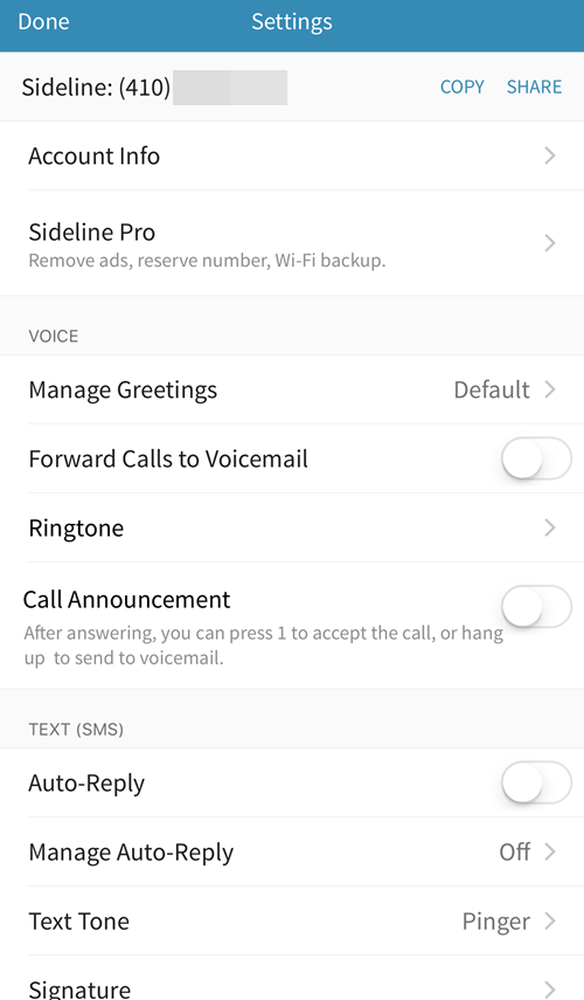Persiapkan Nombor Telefon Tambahan pada Smartphone Android atau iPhone
Jika anda kini menggunakan nombor telefon utama anda untuk segala-galanya di bawah matahari, anda mungkin dapati bahawa panggilan telemarketing yang mengganggu itu telah mula muncul di telefon bimbit anda. Jika anda mempunyai telefon rumah, anda akan dibombardir dengan panggilan pemasaran tidak kira apa, tetapi telefon bimbit kebanyakannya kebal terhadap masalah ini sehingga baru-baru ini.
Malangnya, jika anda menggunakan nombor telefon utama anda semasa mendaftar pada Craigslist atau Airbnb atau ketika memohon untuk kad kredit, nombor itu akhirnya dapat menemukan jalan ke syarikat-syarikat telemarketing ini. Untungnya, anda boleh menambah nombor telefon kedua ke telefon semasa anda yang anda boleh gunakan bila-bila masa anda tidak mahu berkongsi nombor utama anda.
Dalam artikel ini, saya akan bercakap tentang beberapa aplikasi yang pada asasnya menambah baris kedua ke telefon anda. Harga berkisar dari $ 10 sebulan percuma. Lebih banyak wang yang anda mahu belanjakan, lebih banyak ciri yang anda akan dapat. Pilihan yang dibayar kebanyakannya untuk freelancers atau orang yang menjalankan perniagaan kecil dari rumah.
Nombor Nombor Kedua
Pada asasnya terdapat hanya lima cadangan untuk aplikasi: Google Hangouts, Sideline, Burner, Skype dan Line 2. Dari segi kos, Google Hangouts adalah percuma, Sideline adalah $ 3 sebulan, Burner adalah $ 5 sebulan, Line 2 adalah $ 10 bulan dan Skype berbeza-beza mengikut nombor.
Pada pendapat saya, anda harus bermula dengan percuma dahulu dan pergi dari situ sehingga anda mendapati aplikasi yang paling sesuai untuk anda. Jika anda tidak menjalankan sebarang jenis perniagaan, maka Hangouts mungkin lebih daripada cukup untuk kebanyakan orang.
Google Voice / Hangouts
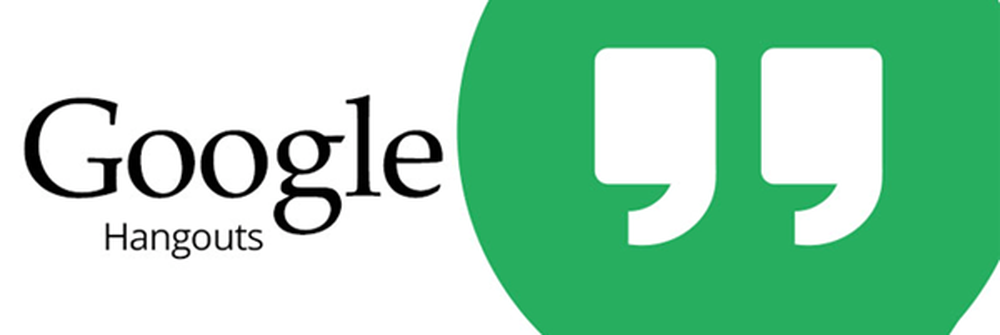
Untuk menjadi jelas, anda sebenarnya membuat nombor Google Voice dan kemudian menggunakan Hangouts untuk membuat panggilan dan menghantar mesej SMS. Perkara pertama yang perlu dilakukan ialah pergi ke Google Voice dan dapatkannya bersambung dengan nombor utama anda. Sebaik sahaja anda melakukannya, klik pada ikon gear di sebelah kanan dan pilih Tetapan.
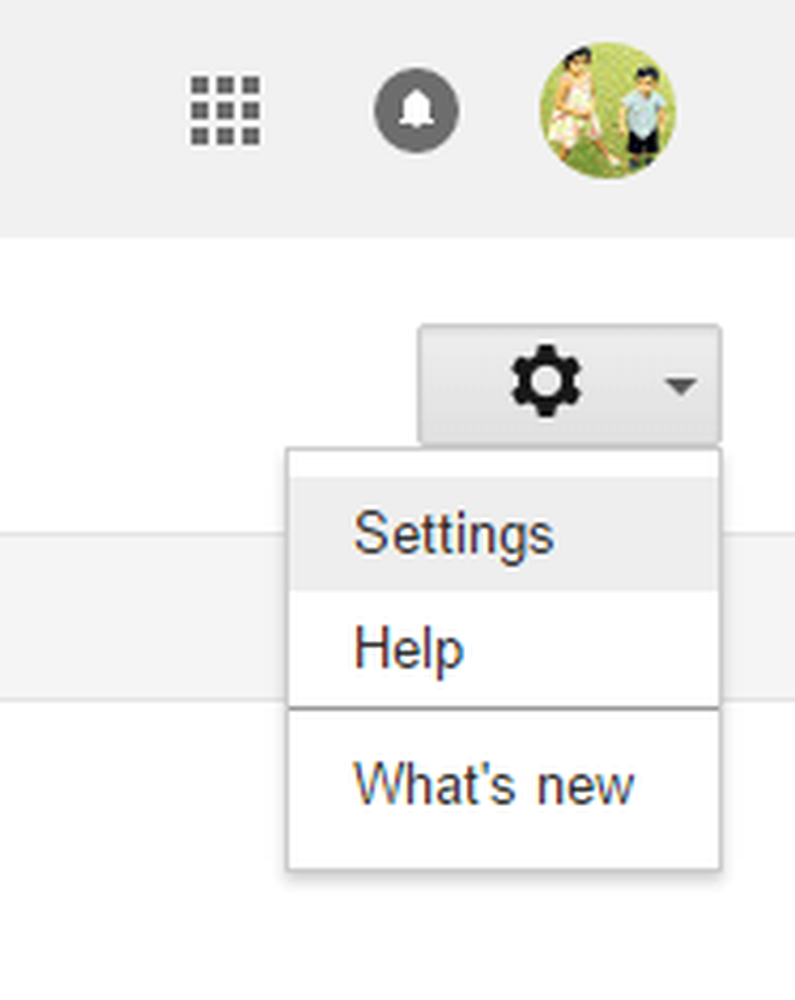
Anda harus melihat nombor akses untuk mel suara anda dan seterusnya, anda akan melihat Dapatkan nombor Google Voice pautan.
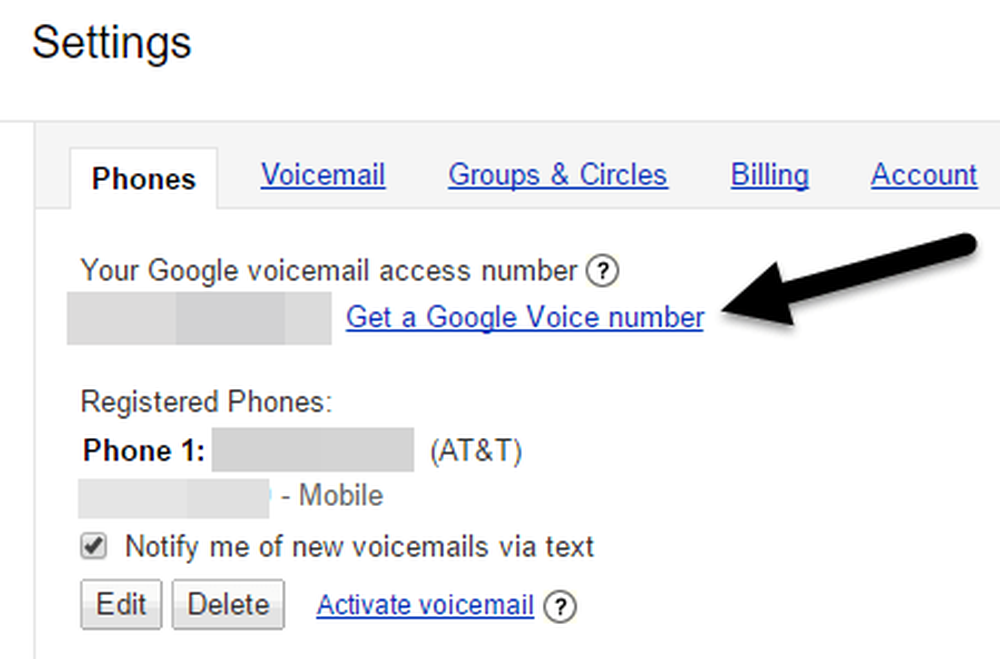
Apabila anda mengklik pada pautan, anda perlu memilih sama ada anda mahu nombor baru atau jika anda ingin menggunakan nombor telefon bimbit anda. Jelas, jika anda mahu nombor kedua, pilih Saya mahu nombor baru.
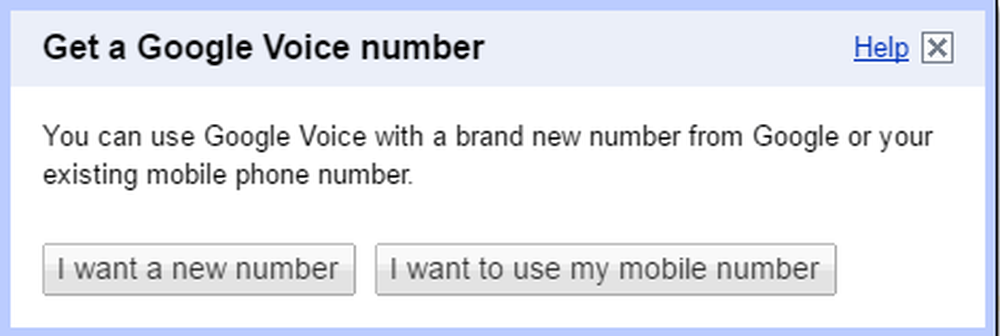
Pada skrin seterusnya, anda boleh mendapatkan nombor mengikut kawasan, kod zip atau bandar dan masukkan perkataan atau frasa atau nombor jika anda mahu sesuatu yang khusus. Teruskan sehingga anda mempunyai persediaan nombor baru anda.
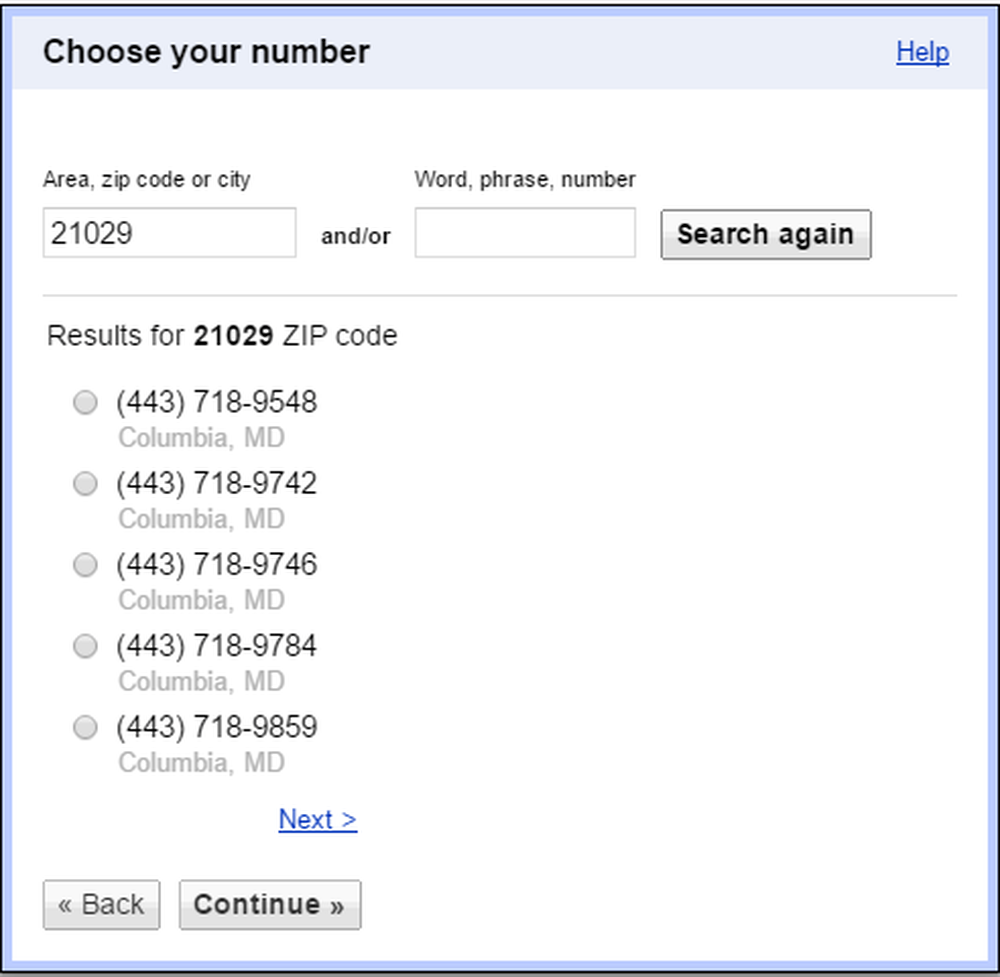
Apabila seseorang menyeru nombor Google Voice anda, ia akan berdering dalam Google Hangouts secara lalai. Walau bagaimanapun, anda boleh pergi ke halaman tetapan di Google Voice dan membuat panggilan diteruskan ke nombor utama anda jika anda suka. Dengan cara ini, telefon akan berdering seperti panggilan biasa.
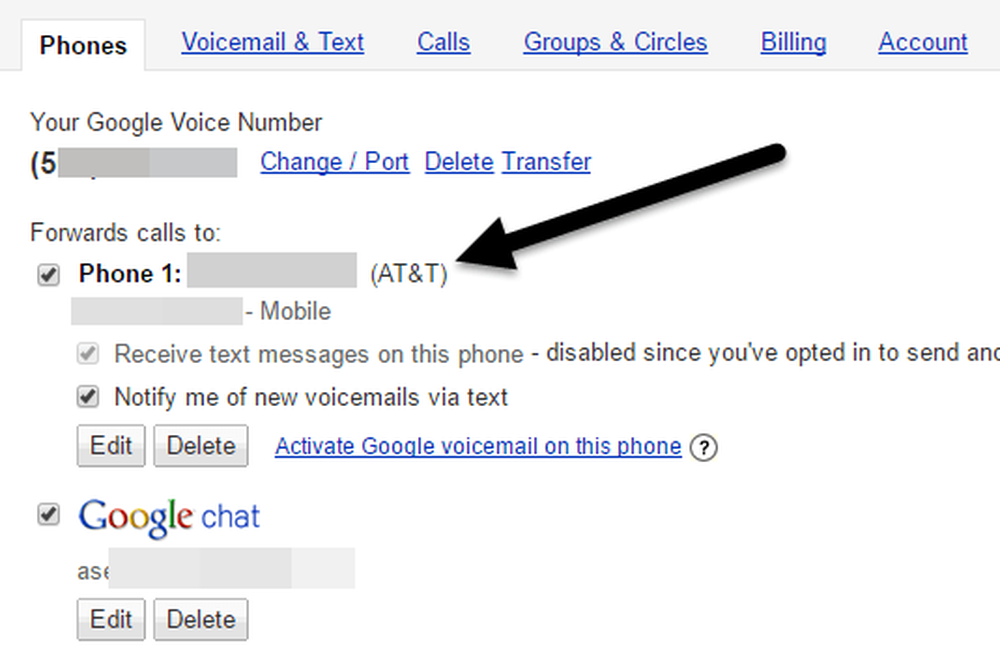
Di samping itu, anda boleh merakam ucapan mel suara anda sendiri dan nama anda. Anda boleh menghantar mesej teks dan mel suara ke e-mel anda juga. Pada Panggilan tab, anda boleh menyediakan saringan panggilan supaya penelpon yang tidak diketahui akan bercakap nama mereka sebelum disambungkan kepada anda. Google Voice juga membolehkan anda merakam panggilan, menukar antara panggilan dan melakukan panggilan persidangan.
Perkara yang hebat tentang Hangouts ialah ia berfungsi pada beberapa platform termasuk iOS, Android dan Chrome. Jika anda pergi ke https://hangouts.google.com/, anda boleh menghantar mesej teks dan membuat panggilan audio dan video dari web.
Satu lagi kelebihan bagus untuk Google Voice ialah anda masih boleh menerima panggilan pada telefon anda walaupun tanpa Hangouts dipasang.
Satu-satunya kelemahan yang saya jalankan sejauh ini ialah kadang-kadang nombor itu tidak diterima di laman web tertentu, terutamanya untuk digunakan dalam dua faktor pengesahan. Kebanyakan masa ia berfungsi, tetapi kadang-kadang anda akan mendapat mesej yang menyatakan anda tidak boleh menggunakan nombor itu, dalam hal ini anda perlu menggunakan nombor sebenar anda. Walau bagaimanapun, isu ini tidak hanya terhad kepada Hangouts, tetapi akan berlaku semua aplikasi nombor kedua.
Seperti semua apl lain, kecuali Sideline, Hangouts adalah aplikasi VOIP, bermakna ia menggunakan data untuk berfungsi. Jika anda tidak mempunyai pelan data yang besar dan anda tidak disambungkan ke WiFi, ini boleh menyebabkan masalah bagi sesetengah pengguna. Sideline adalah satu-satunya aplikasi yang menggunakan rangkaian pembawa anda untuk membuat dan menerima panggilan, dengan itu mengurangkan penggunaan data. Walau bagaimanapun, ia menggunakan minit selular anda seperti ketika anda membuat panggilan dari nombor pembawa anda.
Sideline
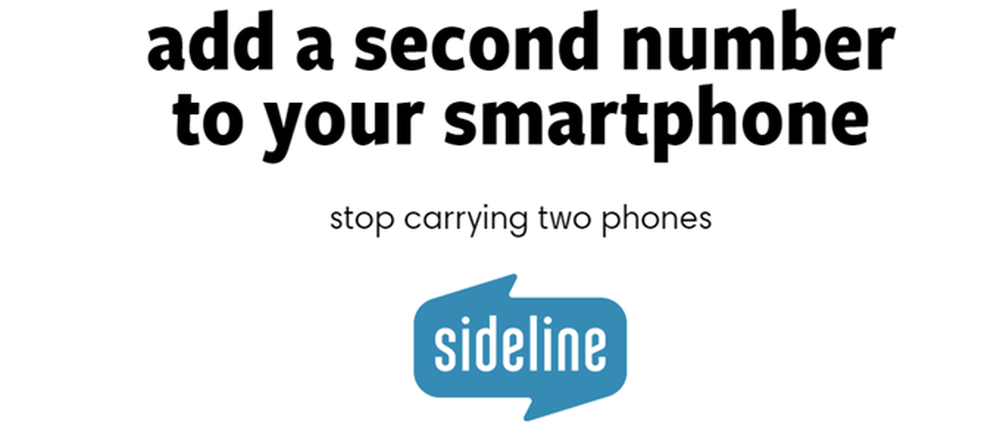
Untuk $ 3 sebulan, Sideline memberikan anda nombor tempatan kedua dengan ciri kurang daripada Google Hangouts. Anda boleh membuat ucapan mel suara peribadi, tetapi itu sahaja. Secara lalai, apl mempunyai iklan, yang menjengkelkan. Untuk mengeluarkan iklan, simpan nombor secara kekal dan dayakan panggilan WiFi, anda perlu menghabiskan $ 3 sebulan.
Tetapi walaupun dengan ciri-ciri tersebut, ia masih tidak menawarkan apa-apa yang sepadan dengan Google Hangouts. Sebagai contoh, apabila menerima panggilan ke nombor kedua baharu anda, ia menunjukkan beberapa nombor generik di Sunnyvale, CA daripada bilangan orang yang sebenarnya memanggil. Anda perlu membuka aplikasi Sideline untuk melihat nombor sebenar pemanggil.
Pengekodan adalah percuma dan tidak terdapat had apa-apa. Jika pelan telefon bimbit anda membolehkan anda menghubungi sesiapa pada bila-bila masa, maka anda boleh menggunakan nombor Sideline anda sama. Anda juga akan dapat mengalih keluar nombor anda akhirnya dengan pelan $ 3 sebulan.
Sideline - iTunes App Store
Sideline - Google Play Store
Pembakar

Tujuan aplikasi Burner sedikit berbeza daripada semua aplikasi lain yang disebutkan di sini. Untuk satu perkara, nombor tersebut sepatutnya "dibakar" selepas satu set masa tertentu. Anda boleh mendapatkan garis premium, iaitu yuran bulanan $ 5 yang saya nyatakan di atas, dengan teks, gambar dan minit tanpa had.
Jika tidak, anda boleh memilih dari pelbagai pembakar, seperti Burner Mini, yang akan memberikan anda 60 teks, tidak ada gambar, 20 minit panggilan dan auto-terbakar dalam masa 14 hari. Anda boleh menyemak semua jenis pembakar yang berbeza di sini.
Untuk membeli pembakar, anda perlu menggunakan kredit. Anda boleh membeli kredit di dalam aplikasi. 3 kredit adalah $ 2, 8 untuk $ 5, 15 untuk $ 8 dan 25 untuk $ 11. Ini adalah aplikasi yang hebat jika anda sering memerlukan nombor baru. Jika anda hanya mahu nombor tunggal untuk tempoh masa yang panjang, dapatkan talian Premium sebanyak $ 5 sebulan.
Satu ciri menarik Burner adalah integrasi atau sambungan ke aplikasi lain. Sebagai contoh, anda boleh menyambung ke Evernote dan membuat bot auto-balasan SMS. Tidak masuk akal? Semak video. Ia sebenarnya agak sejuk dan boleh sangat berguna untuk sesetengah orang. Di samping itu, anda boleh log mesej teks ke Helaian Google atau menyimpan mel suara ke Dropbox.
Aplikasi ini tidak mempunyai banyak ciri, tetapi berfungsi dengan baik. Anda juga boleh menetapkan ucapan mel suara anda sendiri untuk setiap nombor pembakar yang anda buat.
Burner - iTunes App Store
Burner - Google Play Store
Talian 2
Seterusnya, terdapat Line 2, yang sememangnya ditujukan kepada pemilik bebas dan pemilik perniagaan. Saya telah menggunakan Line 2 pada masa lalu untuk perniagaan pembaikan komputer tempatan saya dan ia pasti bernilai harga. Mereka mempunyai versi peribadi untuk $ 10 sebulan dan versi perniagaan untuk $ 15 sebulan. Anda boleh melihat perbezaan di antara kedua-dua perkhidmatan itu di halaman utama.

Untuk perniagaan yang sebenar, ciri-ciri auto-atendan, nombor bebas tol, pelbagai baris dan jam tangan menyerahkan ciri-ciri panggilan adalah tambah besar. Jelas sekali, ia lebih mahal dan bukan sesuatu yang saya cadangkan melainkan jika anda cuba menjalankan perniagaan keluar dari rumah anda, sebagainya.
Bagi saya, saya menggunakan perkhidmatan untuk merakam ucapan perniagaan profesional yang berbunyi dan kemudian membolehkan ciri auto-atendan. Ini membuat perbezaan yang besar dalam persepsi apabila pelanggan saya dipanggil. Ia lebih baik daripada saya mengangkat telefon dan berkata "Hello?"
Line 2 juga mempunyai aplikasi dan papan pemuka web yang sangat baik untuk menguruskan semua panggilan, mel suara, peraturan penghantaran, dan lain-lain. Ia agak mahal, tetapi pilihan paling murah untuk perniagaan yang memerlukan beberapa ciri tambahan.
Nombor Skype
Sekiranya anda sudah menggunakan Skype, anda mungkin ingin mendapatkan nombor Skype. Perkara yang keren tentang Skype ialah anda boleh mendapatkan nombor Antarabangsa juga. Cukup banyak semua aplikasi lain di atas berfungsi hanya dengan nombor A.S. dan Kanada. Kos untuk nombor di AS adalah sekitar $ 6 sebulan.
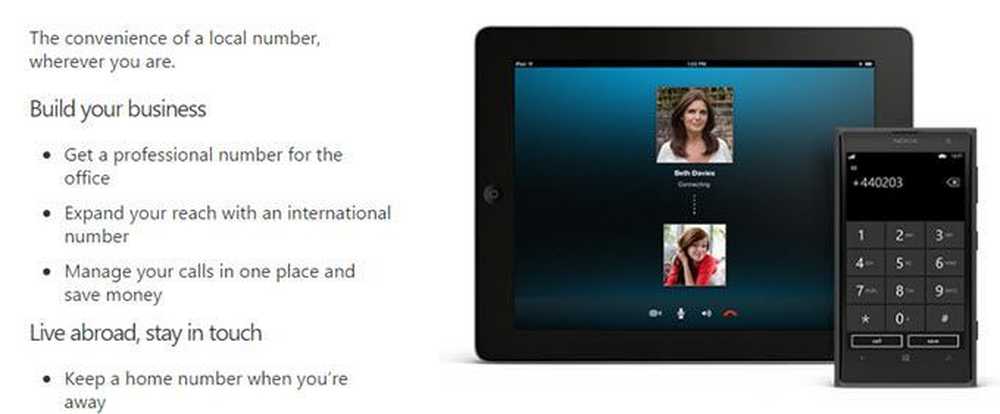
Bersama dengan nombor Skype, anda mendapat semua manfaat menggunakan Skype seperti panggilan video, panggilan video kumpulan, pemesejan SMS, perkongsian skrin dan perkongsian fail. Dengan Skype, anda pada dasarnya membeli kredit yang boleh anda gunakan untuk panggilan antarabangsa, SMS antarabangsa, dan sebagainya.
Secara keseluruhan, sangat mudah untuk mendapatkan nombor kedua atau ketiga atau keempat untuk telefon anda tanpa banyak kerja. Terdapat banyak pilihan di luar sana dan yang terbaik untuk anda bergantung kepada senario penggunaan anda. Perkara yang menarik ialah anda boleh membatalkan semua perkhidmatan ini apabila anda mahu jika anda tidak berpuas hati. Jika anda mempunyai sebarang soalan, jangan ragu untuk memberi komen. Nikmati!